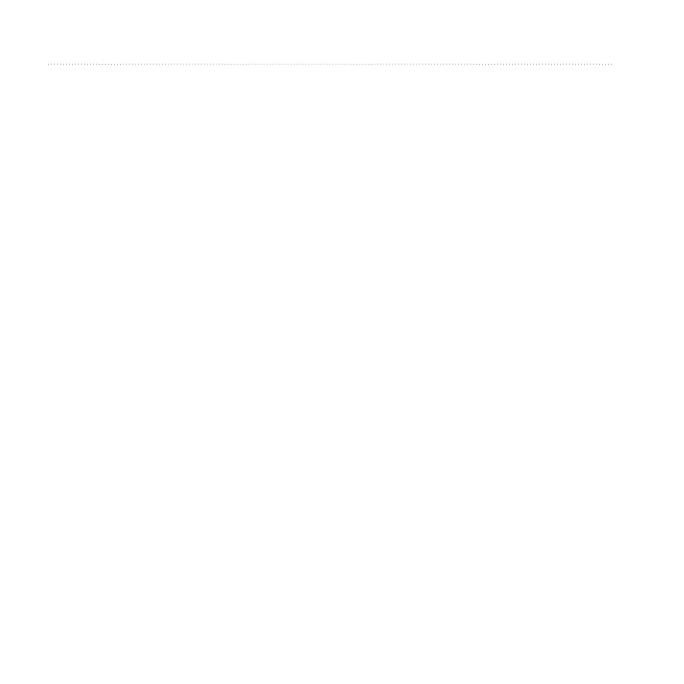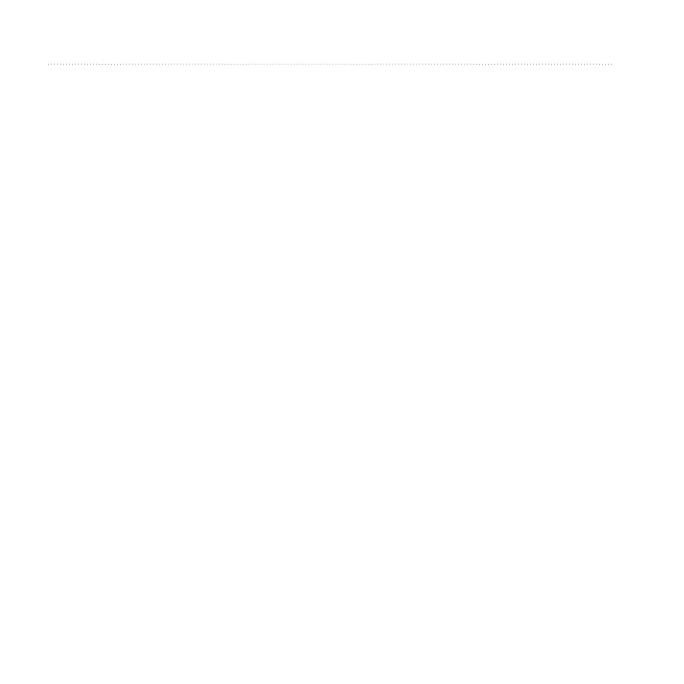
Inhaltsverzeichnis
iv nüLink! 2300 – Benutzerhandbuch
Speichern einer Telefonnummer für
zu Hause .......................................... 33
Verwenden der Anruiste..................... 34
Verwenden der Sprachwahl................. 34
Prüfen des Telefonstatus ..................... 34
Anzeigen von Informationen zur
aktuellen Position ............................. 35
Verwenden der Hilfe ............................ 35
Informationen zu Hörbüchern .............. 35
Informationen zu ecoRoute ................ 37
Anzeigen von Bildern........................... 41
Verwenden der Weltzeituhr ................ 42
Verwenden des Rechners ................... 42
Erstellen von Screenshots ................... 42
Umrechnen von Einheiten .................. 42
44
Suchen nach Kinoprogrammen ........... 44
Suchen von lokalen Events ................. 45
Suchen von günstigen Tankstellen ...... 45
Anzeigen von
myGarmin-Nachrichten ....................45
Überprüfen von
Flugstatus-Informationen ..................45
Erstellen eines Kontos beim
nüLink!-Shop ................................... 46
Erweiterte Wetterfunktionen ................ 47
Suchen von Adressen mithilfe des
Telefonbuchs .................................... 49
Radar-Informationen............................ 49
Einrichten von Tracker ......................... 51
Informationen zu Trackingfreunden ..... 52
Verkehrsbehinderungen auf der
aktuellen Route ................................55
Verkehrsbehinderungen im aktuellen
Gebiet ............................................... 56
Verkehrsinformationen......................... 56
Informationen zu
Radar-Informationen ........................56
Verkehrsfunkabonnements .................. 57
Informationen zu Angeboten................ 58